微星AMD主板怎么创建RAID阵列? 微星AMD主板raid设置图解
有不少用户组装电脑用的是微星AMD主板,想组建RAID阵列,但是不知道进入BIOS后怎么设置,这篇文章是本站给大家带来的微星AMD主板建RAID阵列方法。
1、电脑重启或开机,也就是在出现微星LOGO的时候,连续按进入BIOS的热键,比如【Del】或【Delete】键,然后进入BIOS设置,选择【SETTINGS】>【进阶】>【Windows操作系统的配置】,将【支持Windows 10 WHQL】改为【设定】;

2、点击并选择【SETTINGS】>【进阶】>【整合型周边】,将【SATA模式】设置为【RAID模式】;

3、按键盘上的【F10】,然后点击【是】储存配置并离开,这时候,电脑会重新启动;

4、接着,就是在出现微星LOGO的时候,连续按进入BIOS的热键,比如【Del】或【Delete】键,然后进入BIOS设置,选择【SETTINGS】>【进阶】>【RAIDXpert2 Configuration Utility】;

5、点击并选择【Array Management】;

6、如果【Create Array】为灰色不可选,是因为目前的磁盘已组RAID,如果要重新创建,请先点击并选择【Delete Array】;

7、点击并选择【Check All】>【Delete Array (S)】;

8、将【Confirm】一栏设为【设定】,点击并选择【YES】;
注意:磁盘信息将会被删除,请务必备份重要信息

9、已存在的Arrays已被删除;

10、点击并选择【Create Array】;

11、点击并选择【Select RAID Level】;

12、点击并选择所需要的RAID模式,这里以RAID 0示范,点击并选择【RAID 0】;
RAIDABLE
AMD 主板组RAID时,单独的磁盘需使用RAIDABLE模式
RAID 0 需使用两个及两个以上信道、协议、容量完全相同的磁盘,大幅度提高磁盘存储读写性能
RAID 1 需使用两个信道、协议、容量完全相同的磁盘,互为备份数据,提供了很高的数据安全性和可用性
相关文章
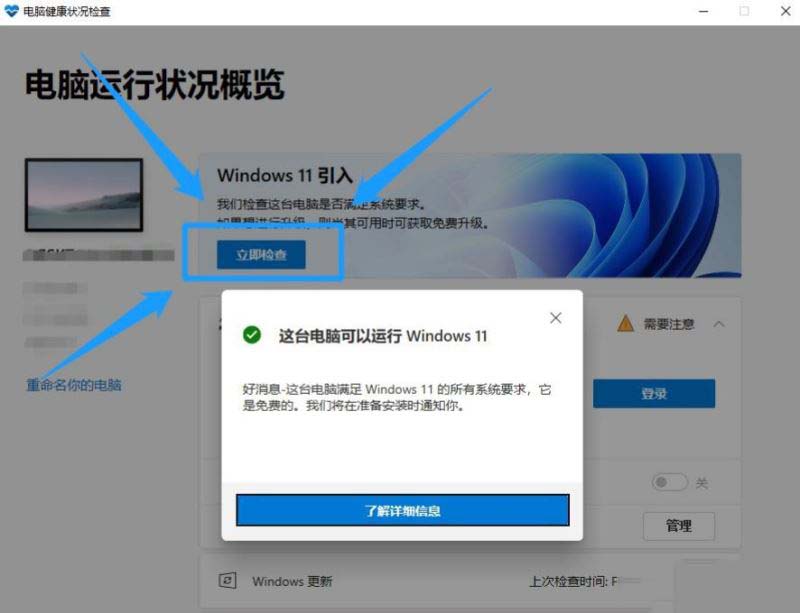
如何确认你的电脑需要不需要开启TPM 微星主板开启TPM2.0的方法
一般情况下微星主板是默认没有开启TPM2.0的,有网友为了能安装win11系统体验,需要将微星主板TPM2.0开启,但是自己不知道TPM2.0怎么开启怎么办。下面教下大家微星主板TPM2.2022-08-13 这篇文章主要为大家介绍了微星B660M迫击炮WIFI主板,具有一定的参考价值,感兴趣的小伙伴们可以参考一下,希望能够给你带来帮助2022-01-07
这篇文章主要为大家介绍了微星B660M迫击炮WIFI主板,具有一定的参考价值,感兴趣的小伙伴们可以参考一下,希望能够给你带来帮助2022-01-07 这篇文章主要为大家介绍了微星Z690刀锋钛主板,具有一定的参考价值,感兴趣的小伙伴们可以参考一下,希望能够给你带来帮助2021-12-30
这篇文章主要为大家介绍了微星Z690刀锋钛主板,具有一定的参考价值,感兴趣的小伙伴们可以参考一下,希望能够给你带来帮助2021-12-30 这篇文章主要为大家介绍了微星MEG Z690 ACE主板,具有一定的参考价值,感兴趣的小伙伴们可以参考一下,希望能够给你带来帮助2021-12-27
这篇文章主要为大家介绍了微星MEG Z690 ACE主板,具有一定的参考价值,感兴趣的小伙伴们可以参考一下,希望能够给你带来帮助2021-12-27 这篇文章主要为大家介绍了微星MEG Z690 UNIFY暗影板,具有一定的参考价值,感兴趣的小伙伴们可以参考一下,希望能够给你带来帮助2021-11-29
这篇文章主要为大家介绍了微星MEG Z690 UNIFY暗影板,具有一定的参考价值,感兴趣的小伙伴们可以参考一下,希望能够给你带来帮助2021-11-29
微星MPG Z690 CARBON WIFI版怎么样 微星MPG Z690 CARBON WIFI版详细评
微星MPG Z690 CARBON WIFI版怎么样?好不好用?值得入手吗?下面小编带来微星MPG Z690 CARBON WIFI版详细评测2021-11-22
微星MEG Z590 GODLIKE超神板怎么样 微星MEG Z590 GODLIKE超神板评测
微星MEG Z590 GODLIKE超神板怎么样?好不好用?值得入手吗?下面小编带来微星MEG Z590 GODLIKE超神板评测2021-07-12
微星MEG Z590 GODLIKE主板怎么样 微星MEG Z590 GODLIKE主板评测
微星的主板一直都是很受消费者欢迎的,因为其技术强大,而且这款MEG Z590 GODLIKE主板是一款超神新品,下面一起看看吧2021-05-28
微星Z590 ACE套装怎么样 微星Z590 ACE套装详细评测
微星Z590 ACE套装怎么样?性能如何?值得入手吗?下面小编带来微星Z590 ACE套装详细评测2021-05-11
微星MEG Z590I UNIFY暗影板怎么样 微星MEG Z590I UNIFY暗影板详细评测
微星MEG Z590I UNIFY暗影板怎么样?性能如何?值得入手吗?下面小编带来微星MEG Z590I UNIFY暗影板详细评测2021-04-16







最新评论